Како за откључавање телефона ако заборавите лозинку, ПИН или шару
Edukativni програм Од технологије / / December 19, 2019
Како за откључавање Андроид-смартпхоне
1. Користите функцију Смарт Лоцк
Бити активан, ова функција аутоматски откључава екран приликом извођења најмање један од наведених услова за вас. На пример, ако је машина у вашој кући или повезан са њом преко Блуетоотх оба свог уређаја.


Можда пре него што подесите Смарт Лоцк, али заборавила. У том случају, запамтите да поставите услове и извршити га. На пример, ако имате једну од Блуетоотх уређаја у листу поузданих на паметном телефону, поново укључите бежичног модула. Када ће бити повезан, телефон је могуће откључати без уношења ПИН, лозинку или кључ.
Ако Смарт Лоцк није постављен унапред, или не може да испуни унапред одређене услове, ова метода није погодна.
2. Шетају заштиту са Гоогле налогом
Неки уређаји са старијим верзијама Андроид (пре 5.0 Лоллипоп) омогућавају да заобиђу закључаном екрану са Гоогле налогом. Али за овај уређај мора бити повезан на мрежу. Да бисте проверили да ли ваш телефон подржава овај метод, унесите било какву лозинку, ПИН или шару пет пута.
Након треба да се појави пет неуспешних покушаја да уђу на екрану натпис "Форгот Пассворд?" Или слично брз. Кликните на овој етикети и унесите своје корисничко име и лозинку од вашег Гоогле налога, који је главни на паметном телефону. Након успешног пријављивања, можете одредити нову лозинку или да подесите неки други начин да закључате екран.
Ако је лозинка за Гоогле налог, такође заборави, покушавају да му приступите помоћу специјалног сервис компанија.
3. Користите услугу од смарт телефона произвођача
Неки брендови нуде власници својих уређаја откључавање додатне алате. На пример, Самсунг има подршку Финд Ми Мобиле, Са којима можете обрисати шаблон, ПИН, лозинке, или чак отисак прста. Да бисте то урадили, ваш уређај мора да буде везана за рачун Самсунг, сервиса подршке и бити на мрежи.
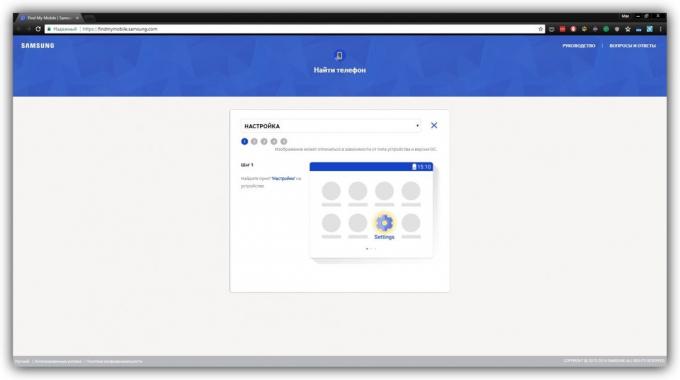
Да бисте сазнали да ли су доступне за ваш модел, потражите ову информацију у упутство или на званичном сајту произвођача ове услуге.
4. Ресетовање уређаја на фабричка подешавања
Ако се друге опције не раде, остаје да се врате на фабричка подешавања. То ће довести до губитка свих података, примерци који нису преживели на Гоогле налог и други Цлоуд Сервицес. Али можете уклонити заштиту са екрана.
Искључите смартпхоне и извадите меморијску картицу, ако је било унутра. Затим покушајте да се окрену ове пречице, док један од њих не ради (треба да притиснете све тастера и држите их око 10-15 секунди):
- Том доле дирка + Повер;
- појачавање дирка + Повер;
- Том притиснут тастер + Повер дугме + тастер "Хоме";
- Том доле тастер за јачину звука + до дирка + Повер.
Када је мени показује сервис дисплеј, изаберите Рецовери тачку, а затим - кликните брисање података / Фацтори ресет. Ако ниједан од кључних комбинације не раде или не видите команду коју желите на менију, потражите упутства за ресетовање специјално за ваш модел.
Након тога, овај смарт телефон би требало да се врати на фабричка подешавања за неколико минута. Машина може захтевати корисничко име и лозинку пре повезаног Гоогле налога, али за откључавање екрана више није потребан. Након уласка у стари систем пријављивања ресторе синхронизују са подешавањима и подацима.
Све наведених метода откључавања погодан не само за смартпхоне апарате али и за таблете на Андроид.
Како Унлоцк иПхоне
Ако сте заборавили лозинку на иОС-уређајем, имате само једну опцију - да ресетујете на фабричка подешавања. Рун то на два начина: ц преко иЦлоуд и иТунес. Први ће једини посао ако сте претходно укључен у функцију паметних телефона "Пронађи иПхоне». За други ће морати УСБ-кабл и рачунар са иТунес инсталиран.
У оба случаја, уклоните не само лозинку, већ и све податке из уређаја. Али, ако имате резервну копију иПхоне, након ресетовања, моћи ћете да Поновно спасених информације у њему: календари, контакти, биљешке, СМС, конфигурације и схоппинг листе у иТунес и Апп Сторе. Приватне фотографије и видео записи се не губе ако сте их претходно синхронизоване са рачунаром или иЦлоуд.
1. Ресет иПхоне на фабричка подешавања ц преко иЦлоуд
Да бисте проверили да ли је функција активна, "Финд иПхоне» на свом телефону, повежите га на мрежу. Затим се пријавите на рачун Аппле ИД на иЦлоуд сајт користите рачунар и кликните на икону "Пронађи иПхоне».
Ако немате свој компјутер, али постоје иПад, иПод Тоуцх или други иПад, можете користити стандардне апликације "Финд иПхоне» на било који од ових уређаја. Делује као Веб верзији у иЦлоуд.
Ако "Финд иПхоне" је активан, одмах ћете видети свој закључана иПхоне (у апликацији) или да је изаберете са листе "Сви уређаји" (онлине иЦлоуд). Ако се уређај не појави, идите на другу методу. У супротном, наставите.
Кликните на икону смартпхоне, а потом - на "Ерасе иПхоне» и пратите упутства.
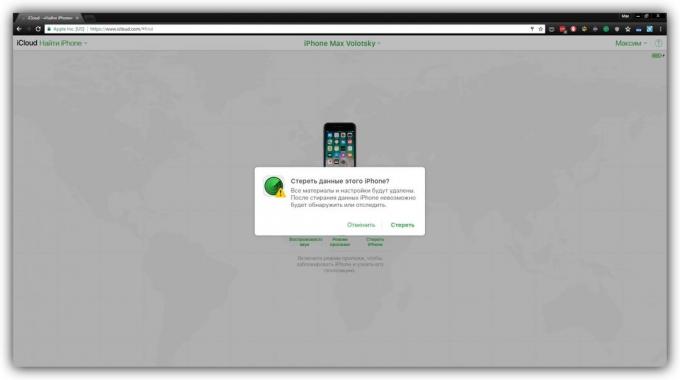
Као резултат тога, уклоните лозинку и све податке са уређаја и да ће бити у стању да поново прилагодити ваш иПхоне.
2. Ресет иПхоне на фабричке поставке преко иТунес
Покрените иТунес на рачунару, а затим повежите паметни телефон преко УСБ кабла.
Ако сте претходно синхронизоване иПхоне са рачунаром, кликните на икону на смартпхоне у иТунес. У менију који се синхронизује поново и створити свеже резервне уређаје на вашем рачунару. Затим кликните на "Опоравак од копија ...", изаберите новонасталу слику и пратите упутства система да заврше опоравак.
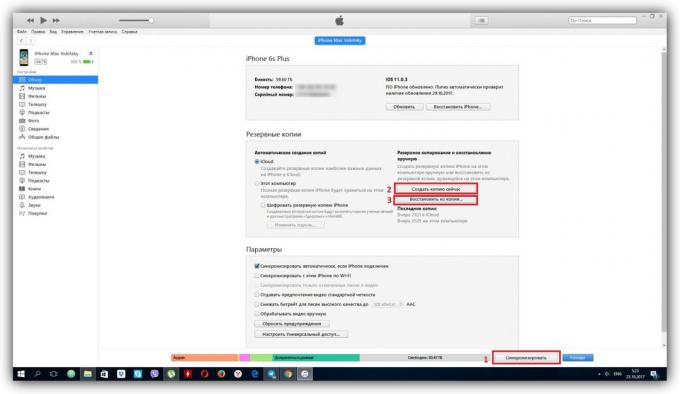
Ако никад синхронизацију иПхоне са тренутном рачунару или иТунес, такође, да пита за лозинку, вероватно је да створи нову резервну копију неће радити. Али можете направити ресет у посебном режиму, а затим вратите уређај од старих примерака (ако их има). Пратите следеће кораке за поновно:
1. Извршити принудно поновно покретање иПхоне.
На иПхоне СЕ, иПхоне 6с, иПхоне 6с Плус и старије моделе, држите "Хоме" са врха (или са стране) дугме за 10 или више секунди док се на екрану опоравка.
На иПхоне 7 и иПхоне 7 Плус, држите бочни тастер са запремином притиснуто дугме за 10 или секунди више док не видите екран опоравак.
На иПхоне или иПад 8 8 Плус држи кратко прво повећање кључа, а затим смањите јачину звука. Затим притисните дугме са стране и држите га док не видите екран опоравак.
2. Када рачунару се приказује Рецовери оквир за дијалог, кликните на "Ресторе" и пратите упутства иТунес.

3. Ако ће иПхоне из режима за опоравак до иТунес преузети потребне фајлове са Интернета, затегните поново приморан дугме за ресетовање и држите га док се машина не врати до режим.
Иако су упутства за ресетовање у оба смера исписана на иПхоне пример, они раде, ако икада заборавите лозинку на иПад.
Погледајте такође:
- Шта ако телефон није укључен →
- Зашто се загрева телефон и шта да радим →
- Шта да радим ако је телефон пао у воду, или само мокар →

